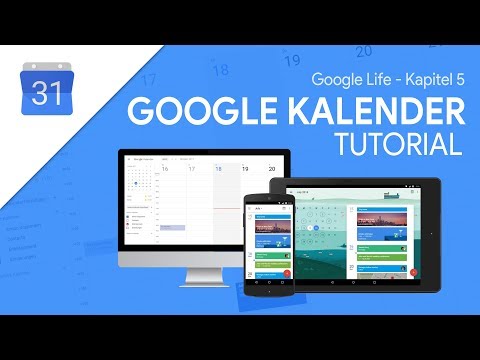In diesem wikiHow zeigen wir dir, wie du ein Panoramafoto in der Android-App von Facebook als 360°-Foto postest. 360-Grad-Fotos rücken Sie in den Mittelpunkt des Erlebnisses und lassen Sie sich im Panorama bewegen, um ein 360-Grad-Gefühl zu erzeugen.
Schritte

Schritt 1. Nehmen Sie ein Panorama oder eine Photosphäre auf Ihrem Android auf
Sie können die Kamera Ihres Telefons verwenden, um ein Panorama oder eine Photosphäre zu erstellen, wenn Sie noch kein Panoramabild zum Hochladen haben.

Schritt 2. Öffnen Sie die Facebook-App auf Ihrem Gerät
Das Facebook-Symbol sieht aus wie ein weißes „f“-Logo in einem blauen Kästchen.
Wenn Sie auf Ihrem Android-Gerät nicht automatisch bei Facebook angemeldet sind, geben Sie Ihre E-Mail-Adresse oder Ihr Telefon und Ihr Passwort ein, um sich anzumelden

Schritt 3. Öffnen Sie Ihren Newsfeed
Wenn Facebook eine andere Seite als Ihr News Feed öffnet, tippen Sie auf die Zurück-Schaltfläche oder das News Feed-Symbol in der oberen linken Ecke Ihres Bildschirms.

Schritt 4. Tippen Sie auf die Schaltfläche Foto
Diese Schaltfläche befindet sich unter der Schaltfläche "Was geht Ihnen gerade durch?" Textfeld oben in Ihrem News Feed. Sie können Bilder und Videos hochladen, um sie auf Ihrer Timeline zu veröffentlichen. Wenn Sie auf tippen, wird die Bilder- und Videogalerie Ihres Telefons geöffnet.

Schritt 5. Wählen Sie ein Panorama aus
Facebook erkennt automatisch ein Panorama und lädt es als 360-Grad-Foto hoch. Sie sehen ein Weltsymbol in der unteren rechten Ecke eines Panoramas in Ihrer Galerie. Tippen Sie auf das Panoramabild, das Sie hochladen möchten.

Schritt 6. Tippen Sie auf Fertig
Es befindet sich in der oberen rechten Ecke Ihres Bildschirms.

Schritt 7. Wischen Sie auf dem Panorama nach links oder rechts
Durch Wischen können Sie einen Startpunkt für Ihr 360-Grad-Foto auswählen. Ihre Startansicht ist das Erste, was die Betrachter sehen, wenn sie Ihr 360°-Panorama öffnen.
Wenn Sie Ihr Panorama in einer einzigen Aufnahme statt in einem 360-Grad-Foto posten möchten, tippen Sie auf das 360 in der unteren rechten Ecke Ihres Bildes neben einem Weltsymbol. Wenn Sie darauf tippen, wird Ihr 360-Grad-Foto in ein einzelnes Panorama in voller Größe umgewandelt und das Weltsymbol wird deaktiviert.

Schritt 8. Tippen Sie auf Sagen Sie etwas zu diesem Foto
Auf diese Weise können Sie eine Beschriftung für Ihr Panorama eingeben.

Schritt 9. Tippen Sie auf Posten
Diese Schaltfläche befindet sich in der oberen rechten Ecke Ihres Bildschirms. Es wird das Panorama auf Ihrer Timeline veröffentlichen.